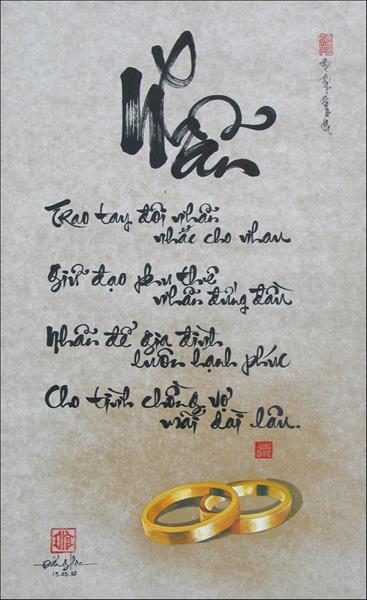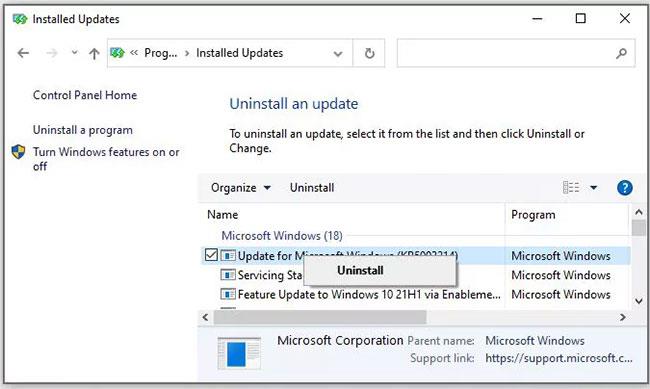Hver uge ser vi en stigning i antallet af online datatyverier. At få din konto hacket er en konstant trussel. Men vi kan stadig nemt beskytte os selv mod disse angreb ved at ændre nogle dårlige vaner. Den følgende artikel vil liste de mest almindelige fejl, der sætter din internetsikkerhed i fare, og hvordan du løser dem.
Fejl 1: Du bruger ikke en stærk nok adgangskode
Den mest populære adgangskode i 2016 såvel som i 2015 og 2014 var " 123456 . " efterfulgt af " 123456789 " og " qwerty ." Det kan siges, at dette er årsagen til mange igangværende cyberangreb.

En nylig undersøgelse foretaget af cybersikkerhedsfirmaet Preempt afslørede, at 35 % af LinkedIn-brugere bruger svage adgangskoder, hvilket øger risikoen for, at deres konti bliver hacket.
Så hvilke elementer skal en stærk adgangskode have ? Bemærk følgende:
- Minimum 12 tegn. Så meget som muligt.
- Skal indeholde tal, symboler, store og små bogstaver.
- Må ikke være et enkelt ord eller en simpel sætning med mening.
- Erstat nogle bogstaver med andre tegn i stedet. For eksempel r0bber i stedet for røver .
- Online kan du finde mange værktøjer til at hjælpe dig med at analysere og evaluere styrken og svagheden af de adgangskoder, du planlægger at bruge. Et godt eksempel er The Password Meter. (Link til download af adgangskodemåleren: http://www.passwordmeter.com/)
Men det betyder også, at du skal oprette hundredvis af lange adgangskoder og huske dem alle. Forfærdelig! Du skal dog ikke bekymre dig for meget, for du vil finde en nyttig løsning på dette i næste afsnit.
Fejl 2: Du bruger ikke en adgangskodemanager
Sikkerhedseksperter anbefaler at bruge en anden adgangskode for hver konto. På denne måde, hvis en af disse konti bliver hacket, vil vores andre konti stadig være sikre.
Men i dag skal vi muligvis oprette 20-50 forskellige adgangskoder. Det tal er for meget! Heldigvis kan denne proces forenkles med en adgangskodemanager – et værktøj, der ikke kun hjælper med at huske adgangskoder, men også giver endnu et lag af sikkerhed.
En adgangskodeadministrator er et program, der opretter, gemmer og organiserer alle adgangskoder på tværs af dine enheder, sociale netværk og apps. Alt du skal gøre er at huske hovedadgangskoden, der aktiverer denne adgangskodemanager.
Hvis du opretter en lang og meget sikker hovedadgangskode, som vi nævnte før, skal du sikre dig, at ingen andre kan få adgang til nogen af dine konti.
Der er mange adgangskodeadministratorer, men en af de mest sikre og kraftfulde er Keeper Password Manager . Værktøjet kan prale af et militært krypteringssystem til at beskytte dine adgangskoder, er kompatibelt med alle større enheder og har også et selvdestruktionssystem, der sletter alle poster, hvis hovedadgangskoden indtastes forkert fem gange i træk.
Fejl 3: Du bruger ikke et totrinsbekræftelsessystem
To-trinsbekræftelse er et ekstra lag af sikkerhed, der hjælper med at holde din konto sikker, uanset om din adgangskode er så stærk som " 8$&]$@I)9[P&4^s " eller så svag som " 123456 ".
Dette system udløses, når du forsøger at få adgang til din konto fra en ukendt enhed, fordi systemet ikke ved, om det er en hacker, eller om kontoejeren bruger en anden enhed end normalt. . En "advarsel" besked vil blive sendt til ejeren via SMS til deres mobiltelefon med en sikkerhedskode. Du skal indtaste denne kode inden for en kort periode for at få adgang til den pågældende konto.
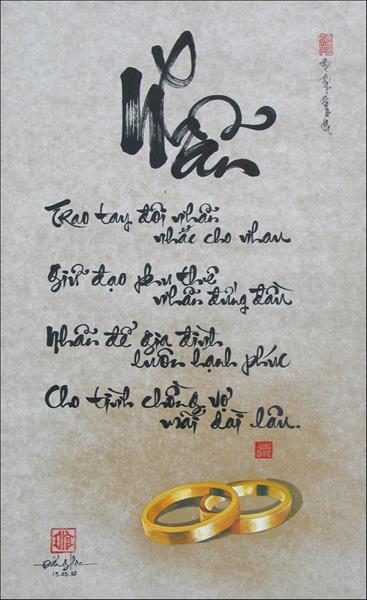
Hvis de tjenester, du bruger, såsom Google, Facebook, tilbyder totrinsbekræftelse, så tøv ikke med at aktivere det. Det kan være lidt irriterende, men det er meget nyttigt.
Derudover har du andre apps til administration af totrinsbekræftelse, såsom Authy. I Authys tilfælde er al koden samlet ét sted, hvilket forenkler processen endnu mere.
Fejl 4: Du er skødesløs med offentlig Wi-Fi
Det meste offentlige Wi-Fi er farligt og usikkert. Bemærk venligst, at når du opretter forbindelse til Wi-Fi, giver du ejeren adgang til din personlige identitet. Du kan få en ubehagelig overraskelse, hvis du opretter forbindelse til et hvilket som helst Wi-Fi-hotspot uden at tænke på, at nogen kunne udspionere dig.
Betyder det, at du skal være mistænksom over for al offentlig Wi-Fi-adgang? Ikke nødvendigvis, der er undtagelser. Du kan pålideligt få adgang til Wi-Fi i lufthavne , caféer, restauranter, hoteller...
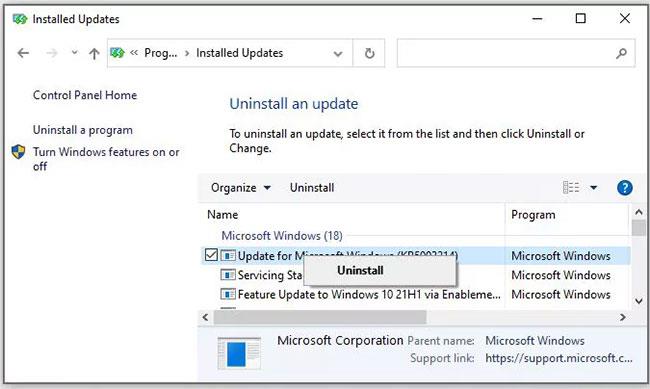
Ellers har Norton tilbudt en række tips til at minimere dine risici, når du opretter forbindelse til offentlig Wi-Fi:
- Inden du opretter forbindelse, skal du konfigurere sikkerhedsindstillinger på din enhed.
- Hvis du rejser, skal du ændre din adgangskode før og efter din rejse.
- Opdater din software og dine apps (mere om det senere).
- Undgå at logge ind på onlinekonti, der gemmer personlige oplysninger. Så tjek ikke din bankkonto via offentligt Wi-Fi.
- Sørg for, at den URL, du besøger, starter med HTTPS . "S" angiver, at dataene er krypteret.
Fejl 5: Du opdaterer ikke din software
Cyberkriminelle er hurtige til at finde sårbarheder i populær software som Windows eller Chrome. For at bekæmpe dette problem lancerer udviklere opdateringer i et hurtigt tempo for at rette disse sikkerhedsbrud.
Hvad sker der med folk, der ikke opdaterer deres software? De vil blive det perfekte mål i cyberspace. For eksempel var den berygtede WannaCry-malware et direkte resultat af, at virksomheder ignorerede softwareopdateringer.
Det er vigtigt at holde al din software og operativsystem opdateret. Den gode nyhed er, at nogle gange opdaterer disse software sig selv. Noget andet software kræver dog, at du tillader "opdatering". Dette sker ofte med Windows. Vi ved allerede, at det er pinligt at opdatere alt på din computer, men det er vigtigt!
Derudover påvirker forældet software ofte computerens ydeevne. Hvis din computer kører langsomt, eller din browser tager lang tid om at indlæse sider... er det også en grund til at opdatere softwaren !
Fejl 6: Du er ikke forsigtig, når du er på sociale netværk
Vi ved alle, at sociale netværk (Facebook, Twitter, Instagram...) er gode steder at dele tanker, bekymringer og alt, hvad der gør os glade. Men vi bruger dem som en vane uden nogensinde at tænke over de konsekvenser, de kan få. Vi deler så meget information på et sted, hvor næsten alle kan se det.
Så brug lidt tid og gennemgå privatlivsindstillingerne for dine sociale mediekonti, især på Facebook. Mange Facebook-brugere bliver ofte overrasket over at høre, at folk, de ikke engang kender, har læst information om dem, og det skyldes privatlivsindstillingerne på deres Facebook-konti . Tjek din Facebook-kontos sikkerhedsindstillinger nu.
Derudover råder vi dig også til ikke at tale om visse problemer på sociale netværk, fordi mange sociale netværk betragtes som åbne døre for hackere.
HVAD MÅ IKKE DELES PÅ SOCIALE MEDIER?
- Meget personlige oplysninger kan hjælpe hackere med at gætte din adgangskode.
- Din placering til enhver tid, især hvis du ikke er hjemme i længere tid.
- Billeder af børn eller teenagere (og hvis du deler billeder af børn, skal du sørge for, at dine privatlivsindstillinger er sat til maksimum).
- Meget specifikke detaljer om jobbet, som kan give problemer for dig.
Fejl 7: Du tjekker ikke detaljerne i de e-mails, du modtager
Phishing er, når nogen på internettet udgiver sig for at være en anden eller endda en virksomhed, så de kan stjæle dine data eller inficere din pc med en virus. E-mail er den perfekte grobund for denne type svindel, uanset om det er fra venner, familie eller endda online butikker eller vores banker.

Så hver gang du modtager en e-mail, der beder dig om data eller indeholder en vedhæftet fil eller et link, skal du sørge for, at det er den person eller organisation, du kontakter, der sendte e-mailen. Stavefejl eller uklare oplysninger er ofte synonyme med svindel.
Husk også, at en virksomhed typisk aldrig vil bede dig om at sende dem dine loginoplysninger, adgangskoder eller kreditkortnumre via e-mail. Hvis du ikke forventer en vedhæftet fil, skal du heller ikke åbne nogen vedhæftede filer.
Se mere: